Ordner löschen
Zuletzt geändert am:
Einen Ordner, den Sie nicht mehr benötigen, können Sie löschen. Er wird jedoch nicht endgültig gelöscht, sondern in den Papierkorb verschoben. Befinden sich Unterordner oder Dateien darin, die nicht in Formularen verwendet werden, dann werden sie ebenfalls verschoben.
Sollten Sie später feststellen, dass Sie den Ordner doch noch benötigen, können Sie ihn aus dem Papierkorb wiederherstellen.
Für eine endgültige Löschung des Ordners haben Sie zwei Optionen: Sie können entweder den Ordner direkt im Papierkorb löschen oder den gesamten Papierkorb leeren.
Ordner in den Papierkorb verschieben
Einen Ordner, den Sie nicht mehr benötigen, können Sie in den Papierkorb verschieben.
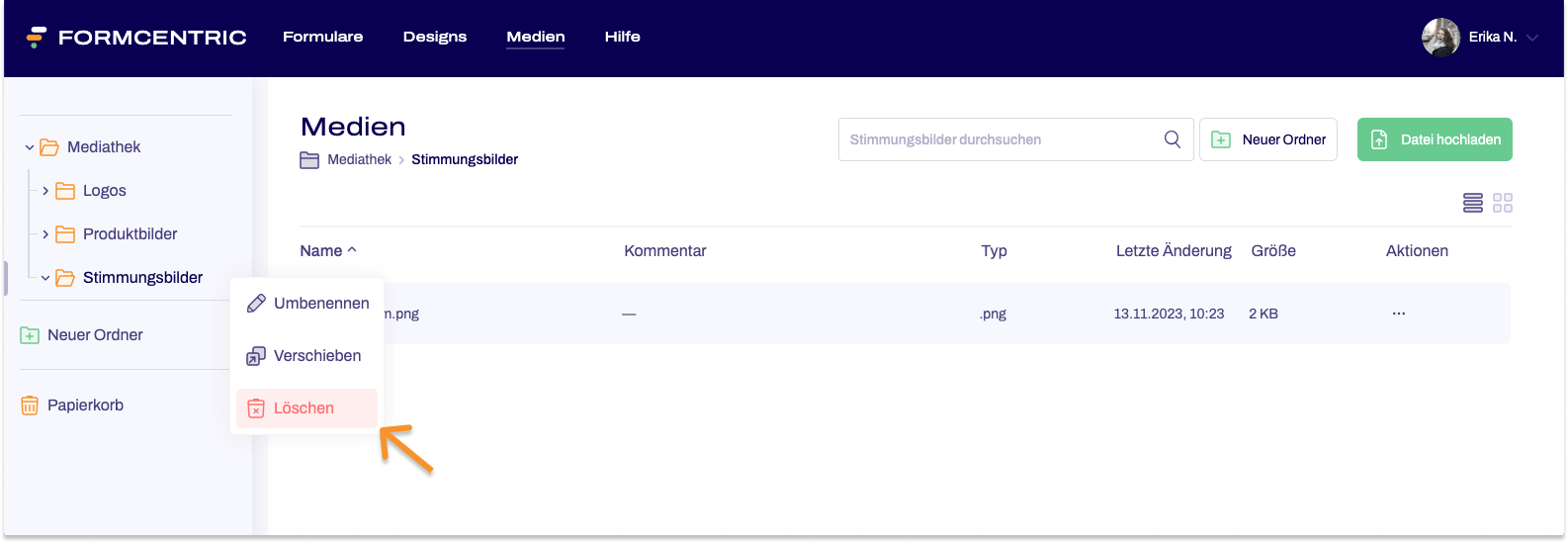
So verschieben Sie einen Ordner in den Papierkorb:
- Klicken Sie oben im Menü auf Medien.
- Suchen Sie in der linken Seitenleiste oder in der Übersicht den Ordner, den Sie in den Papierkorb verschieben möchten.
- Klicken Sie in der linken Seitenleiste oder in der Übersicht unter Aktionen auf das Dreipunkt-Menü.
Es erscheint ein Kontextmenü. - Klicken Sie auf Löschen.
Es erscheint eine Bestätigungsaufforderung. - Um das Verschieben zu bestätigen, klicken Sie auf Löschen.
Sie haben den Ordner in den Papierkorb verschoben.
Ordner aus dem Papierkorb wiederherstellen
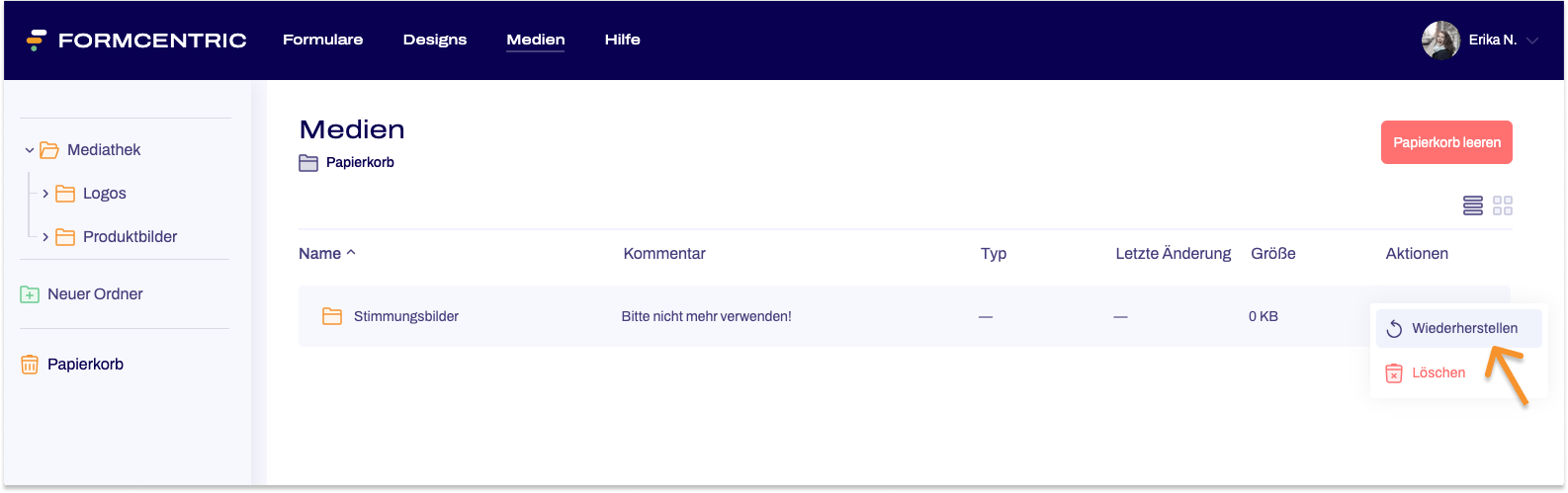
Einen Ordner, der sich im Papierkorb befindet, können Sie jederzeit wiederherstellen.
Gehen Sie hierzu folgendermaßen vor:
- Klicken Sie oben im Menü auf Medien.
- Klicken Sie in der linken Seitenleiste auf Papierkorb.
Sie sehen nun die Ordner und Dateien, die sich im Papierkorb befinden. - Suchen Sie den Ordner, den Sie wiederherstellen möchten.
- Klicken Sie unter Aktionen auf das Dreipunkt-Menü.
Es erscheint ein Kontextmenü. - Klicken Sie auf Wiederherstellen.
Sie haben den Ordner wiederhergestellt. Sie finden den Ordner im übergeordneten Ordner Mediathek.
Ordner unwiderruflich löschen
Löschen Sie einen Ordner, dann liegt er im Papierkorb. Möchten Sie den Ordner unwiderruflich löschen, dann können Sie ihn im Papierkorb löschen oder den gesamten Papierkorb leeren.
Einen einzelnen Ordner unwiderruflich löschen
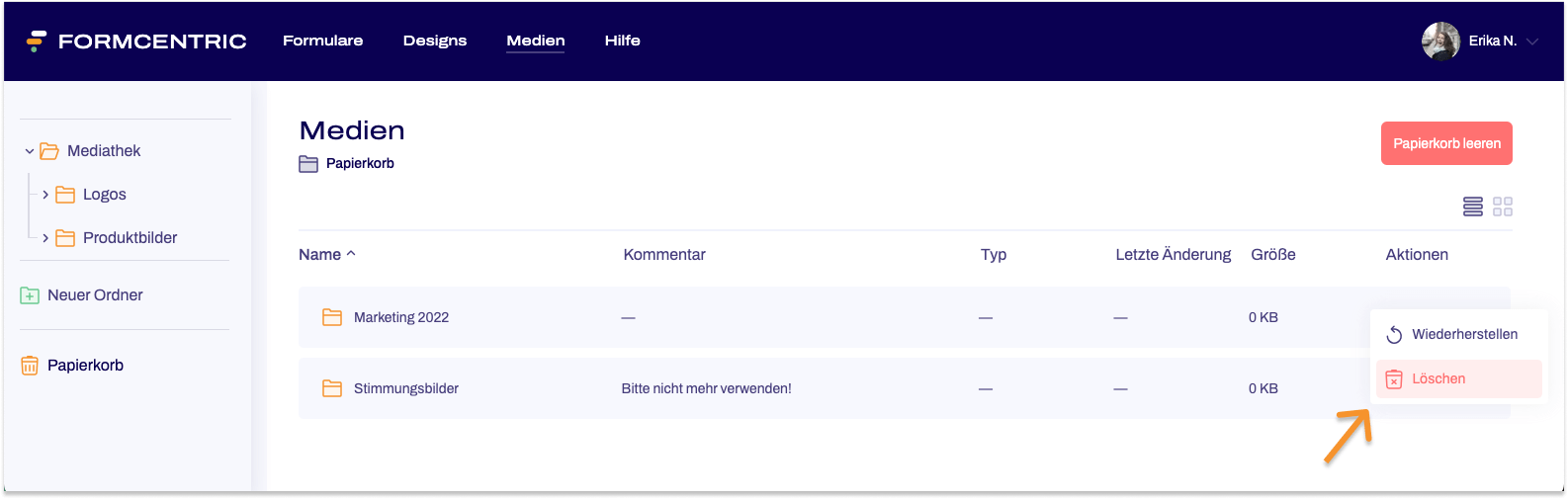
Um einen einzelnen Ordner im Papierkorb unwiderruflich zu löschen, gehen Sie folgendermaßen vor:
- Klicken Sie oben auf Medien.
- Klicken Sie in der linken Seitenleiste auf Papierkorb.
Sie sehen nun die Ordner und Dateien, die sich im Papierkorb befinden. - Suchen Sie den Ordner, den Sie unwiderruflich löschen möchten.
- Klicken Sie unter Aktionen auf das Dreipunkt-Menü.
Es erscheint ein Kontextmenü. - Klicken Sie auf Löschen.
Es erscheint eine Bestätigungsaufforderung. - Um das unwiderrufliche Löschen zu bestätigen, klicken Sie auf Löschen.
Sie haben den Ordner unwiderruflich gelöscht.
Den Papierkorb leeren
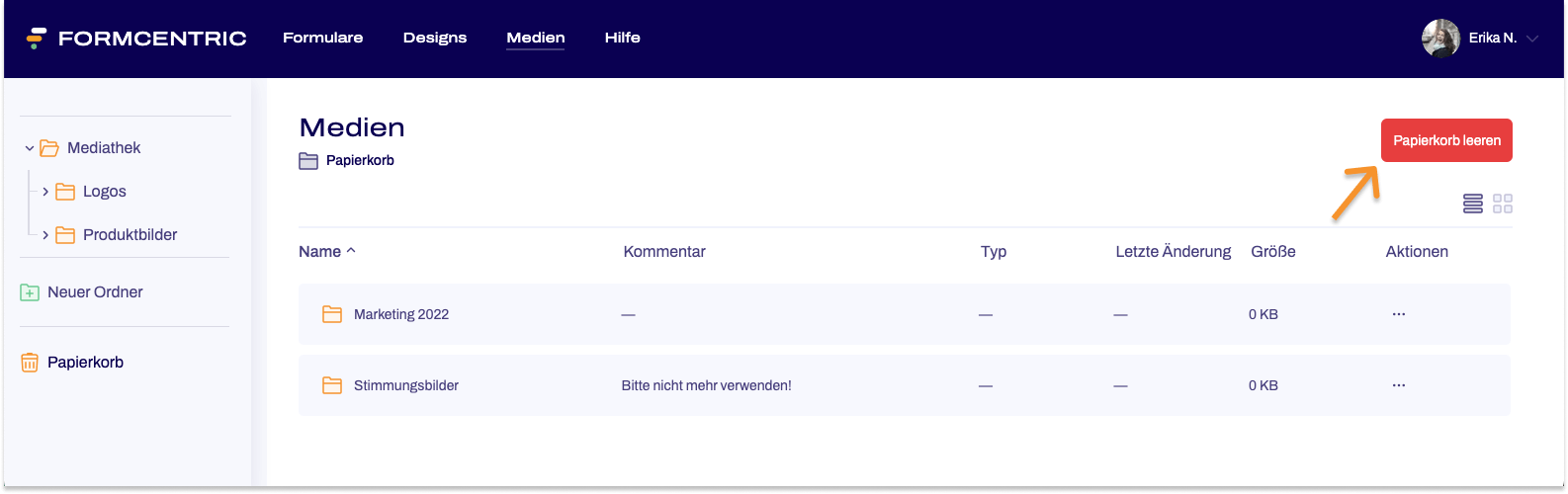
Leeren Sie den Papierkorb, wenn Sie alle Ordner und Dateien in einem Schritt unwiderruflich löschen möchten.
- Klicken Sie oben auf Medien.
- Klicken Sie in der linken Seitenleiste auf Papierkorb.
- Fahren Sie mit der Maus über den Papierkorb.
Rechts neben dem Papierkorb erscheint ein Dreipunkt-Menü. - Klicken Sie auf das Dreipunkt-Menü.
Es erscheint ein Kontextmenü. - Klicken Sie auf Löschen.
Es erscheint eine Bestätigungsaufforderung. - Um das Leeren des Papierkorbes zu bestätigen, klicken Sie auf Papierkorb leeren.
Sie haben den Papierkorb geleert. Alle Dateien und Ordner wurden unwiderruflich gelöscht.


